コミュニティ
組織はコースのように振る舞い、参加者が効率的にコミュニケーションできるようにするツールを含んでいます。情報の投稿、掲示板、文書の共有を行えます。自分のコミュニティを検索、フィルタリング、およびお気に入りに追加することができます。コミュニティは、その他のユーザとつながって関心や課外活動を共有するための最適な場所です。コミュニティを作成できる権限は、教育機関によって管理されています。
教育機関には、学術的なものから特定の関心事項に関するものまで、さまざまな種類のコミュニティが存在します。組織は、Blackboard におけるコースと同じように機能します。たとえば、コミュニティにはコンテンツ、掲示板、メッセージなどがあります。
![組織のホームページで、左側に [詳細とアクション] パネル、右側に [組織コンテンツ] が表示されます。](../image/img-358a8217c5690dec95c26da0e3475a03.jpg)
グローバル組織ページ
自分の名前が表示されているリストから 組織 を選択して、組織のリストを表示します。コミュニティの代表者および教育機関が登録を管理していますが、自己登録が可能な場合もあります。登録については、コミュニティの代表者に問い合わせてください。登録後は、それらの代表者または管理者のみが登録解除できます。
各コミュニティカードには、コミュニティID、コミュニティタイトル、リーダーが一覧表示されます。組織に複数のリーダーがいる場合は、リストで複数のリーダーを選択します。説明やスケジュールが追加されている場合は、詳細情報 を選択して確認してください。
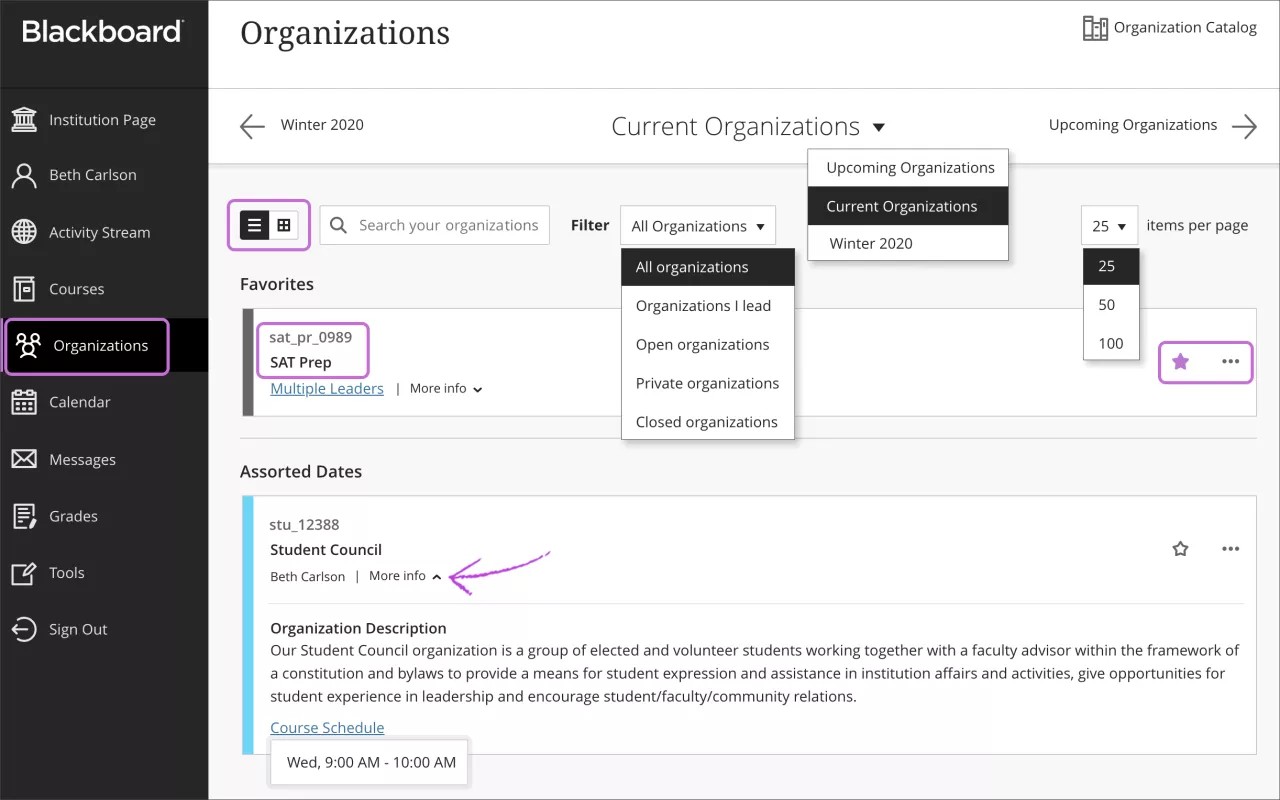
リストをフィルタリングまたは検索する。ページの表示を変更するには、フィルターメニューを使用してください。フィルタリングした一覧は、コミュニティにアクセスしても変わりません。別のページに移動すると、すべてのコミュニティが再び表示されます。検索機能を使用して、現在のページでコミュニティを検索します。
学期ごとに表示する。過去、現在、今後のコミュニティ間を移動します。多くの組織に属している場合は、各ページに表示する数を選択できます。リストの一番下に、長いリストを移動するためのページセレクタがあります。
お気に入りをすばやく表示する。コミュニティに頻繁にアクセスする場合は、星形のアイコンを選択してお気に入りに追加すると、リストの上部に表示できます。スクロールする手間がなくなります!星アイコンをもう一度選択すると、コミュニティをお気に入りから削除できます。
ヒント
リスト内のコミュニティを並べ替えることはできません。コミュニティはアルファベット順で表示され、最新のコミュニティから順に、学期ごとに分類されています。お気に入りがページの上部に表示されます。
ビューを変更します。組織ページは、リストまたはグリッドとして表示できます。